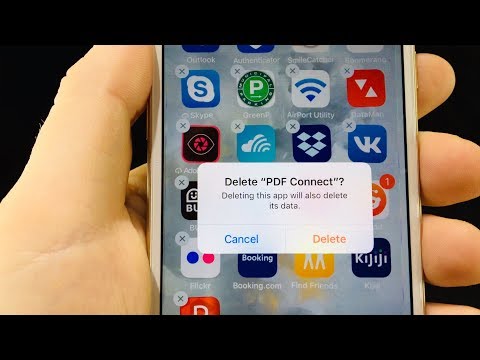अनइंस्टॉल करने के साथ-साथ iPhone पर एप्लिकेशन डाउनलोड करने के कई तरीके हैं। एक या दूसरे का उपयोग उस स्रोत पर निर्भर करता है जिससे प्रोग्राम स्थापित किया गया था। एप्लिकेशन अनइंस्टॉल करने के मूल विकल्पों की समीक्षा करने के बाद, आप अपने लिए उपयुक्त विकल्प चुन सकते हैं।

अनुदेश
चरण 1
पहली विधि उपयुक्त है यदि ऐप स्टोर से आईफोन पर कोई एप्लिकेशन इंस्टॉल किया गया था, और इससे कोई फर्क नहीं पड़ता कि यह फोन मेनू से या आईट्यून्स के साथ डिवाइस को सिंक्रनाइज़ करके किया गया था।
चरण दो
IPhone स्क्रीन पर एक एप्लिकेशन का चयन करें, अपनी उंगली से उसके आइकन को स्पर्श करें और अपनी उंगली को 2 - 3 सेकंड के लिए इस स्थिति में पकड़कर, उस क्षण की प्रतीक्षा करें जब एप्लिकेशन आइकन "हिलना" शुरू करें। इस एप्लिकेशन को अनइंस्टॉल करने के लिए आइकन के आगे क्रॉस पर क्लिक करें। स्क्रीन को सामान्य करने के लिए होम बटन दबाएं।

चरण 3
दूसरी विधि प्रासंगिक होगी यदि आप Cydia से एप्लिकेशन इंस्टॉल करते हैं - एक सॉफ्टवेयर शेल जो जेलब्रेक के बाद iPhone पर स्थापित होता है। Cydia से अनुप्रयोगों को मानक तरीके से निकालना असंभव है - स्क्रीन के कार्य क्षेत्र को एप्लिकेशन संपादन मोड में स्विच करने के बाद क्रॉस बस आइकन के बगल में दिखाई नहीं देता है।
चरण 4
एक अनावश्यक प्रोग्राम की स्थापना रद्द करने के लिए, Cydia खोलें, आपके द्वारा इंस्टॉल किए गए एप्लिकेशन को खोजें और स्क्रीन के ऊपरी दाएं कोने में संशोधित करें बटन पर क्लिक करें। डिस्प्ले पर एक मेन्यू दिखाई देगा, जिसमें आपको प्रोग्राम को हटाने के लिए रिमूव बटन को दबाना होगा।

चरण 5
तीसरी विधि उन लोगों के लिए उपयुक्त है जो कंप्यूटर पर iTunes से अपने iPhone की सामग्री को प्रबंधित करने के आदी हैं। आईट्यून्स केवल उन ऐप्स को अनइंस्टॉल कर सकते हैं जिन्हें ऐप स्टोर से आईफोन में डाउनलोड किया गया था।
चरण 6
ITunes लॉन्च करें, अपने iPhone को USB केबल से कनेक्ट करें और डिवाइसेस टू एप्लिकेशन टैब पर जाएं। यहां, उस ऐप के बगल में स्थित बॉक्स को अनचेक करें जिसे आप अनइंस्टॉल करना चाहते हैं, और फिर आईट्यून्स मेनू में सिंक बटन पर क्लिक करके सिंक करें।